Erstellen eines Dienstprinzipals für die Verwendung mit Microsoft Purview
Sie können einen neuen erstellen oder einen vorhandenen Dienstprinzipal in Ihrem Microsoft Entra Mandanten verwenden, um Microsoft Purview bei anderen Diensten zu authentifizieren. In diesem Artikel wird erläutert, wie Sie einen Dienstprinzipal für Microsoft Purview für die Authentifizierung bei anderen Diensten vorbereiten.
App-Registrierung
Führen Sie die Schritte in diesem verknüpften Artikelabschnitt aus, um einen Dienstprinzipal zu erstellen: Registrieren einer Anwendung bei Microsoft Entra ID und Erstellen eines Dienstprinzipals.
Tipp
Wenn Sie für die Umleitungs-URL einen Authentifizierungsendpunkt für Ihre organization sie verwenden möchten, fügen Sie ihn dort hinzu. Andernfalls
https://example.com/authgeschieht dies.Nachdem Sie die App registriert haben, kopieren Sie den Wert der Anwendungs-ID (Client-ID). Wir verwenden dies später, um Anmeldeinformationen in Microsoft Purview zu erstellen.

Hinzufügen eines Geheimnisses zu den Clientanmeldeinformationen
Führen Sie die Schritte in diesem verknüpften Artikelabschnitt aus, um einen neuen geheimen Clientschlüssel zu erstellen: Erstellen eines neuen geheimen Clientschlüssels.
Kopieren Sie den Geheimniswert. Wir verwenden dies später, um ein Geheimnis in Azure Key Vault zu erstellen.
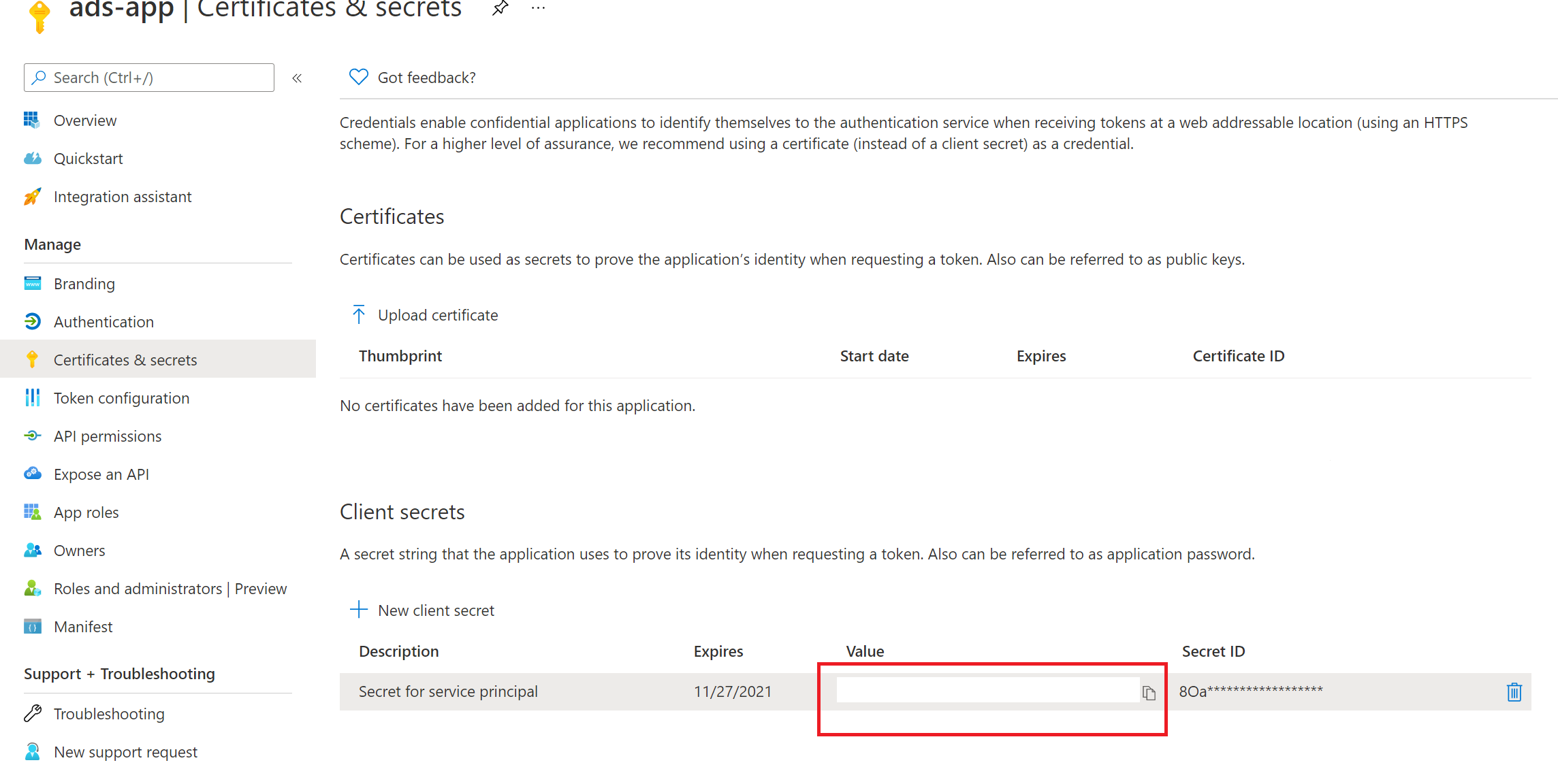
Hinzufügen des Geheimnisses zu Ihrer Azure-Key Vault
Damit Microsoft Purview diesen Dienstprinzipal für die Authentifizierung bei anderen Diensten verwenden kann, müssen Sie diese Anmeldeinformationen in Azure Key Vault speichern.
- Wenn Sie einen Azure Key Vault benötigen, können Sie die folgenden Schritte ausführen, um einen zu erstellen.
- Führen Sie die folgenden Schritte aus, um Ihrem Microsoft Purview-Konto Zugriff auf die Azure Key Vault zu gewähren.
Navigieren Sie zu Ihrem Schlüsseltresor.
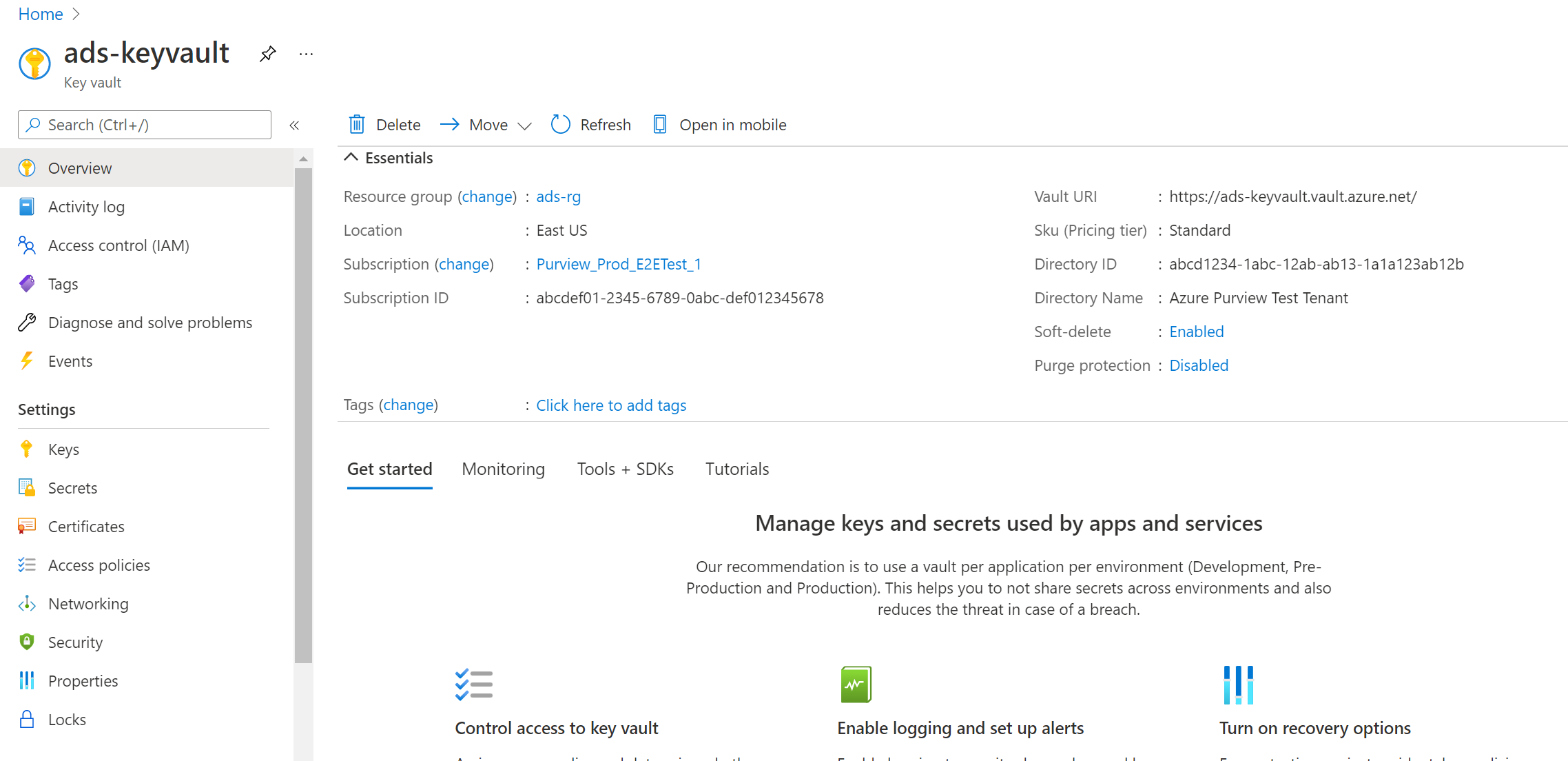
Wählen Sie Einstellungen -->Geheimnisse -->+ Generieren/Importieren aus.
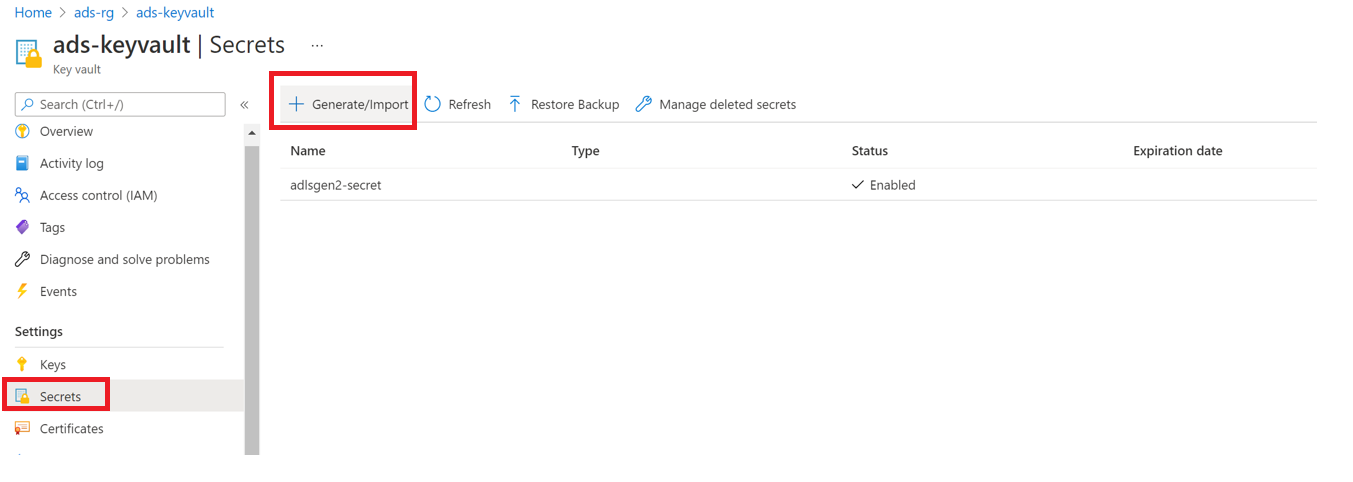
Geben Sie den Namen Ihrer Wahl ein, und speichern Sie ihn, um anmeldeinformationen in Microsoft Purview zu erstellen.
Geben Sie den Wert als Geheimniswert aus Ihrem Dienstprinzipal ein.
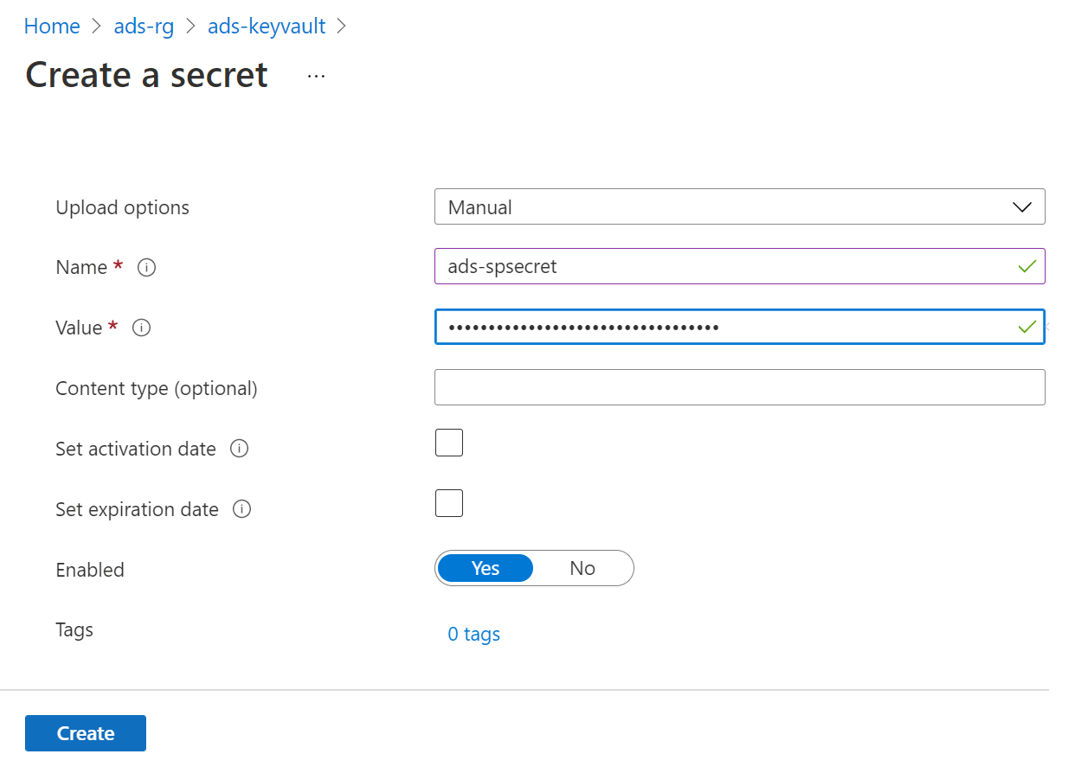
Wählen Sie Erstellen aus, um den Vorgang abzuschließen.
Erstellen von Anmeldeinformationen für Ihr Geheimnis in Microsoft Purview
Damit Microsoft Purview diesen Dienstprinzipal für die Authentifizierung bei anderen Diensten verwenden kann, müssen Sie die folgenden drei Schritte ausführen.
- Verbinden Ihrer Azure Key Vault mit Microsoft Purview
- Gewähren Sie Ihrem Dienstprinzipal die Authentifizierung für Ihre Quelle. Jede Quelle ist anders. Wählen Sie daher ihre spezifische Quellseite aus der Liste der unterstützten Quellen aus , und befolgen Sie die Anweisungen zum Zuweisen von Berechtigungen.
- Erstellen neuer Anmeldeinformationen in Microsoft Purview: Sie verwenden die Anwendungs-ID (Client)des Dienstprinzipals und den Namen des Geheimnisses, das Sie in Ihrer Azure-Key Vault erstellt haben.